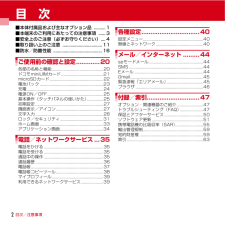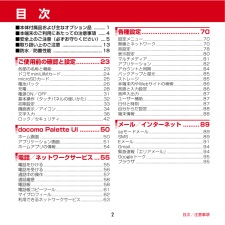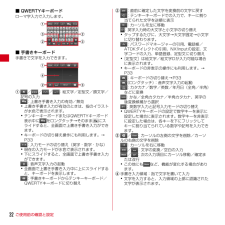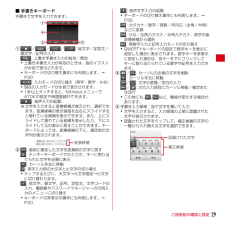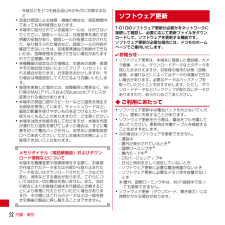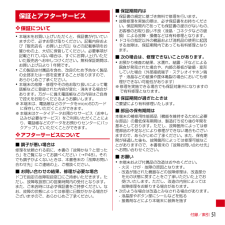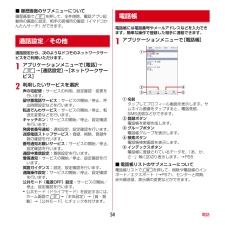Q&A
取扱説明書・マニュアル (文書検索対応分のみ)
"電話帳"5 件の検索結果
"電話帳"20 - 30 件目を表示
全般
質問者が納得>電話帳をいじっていたらデータやグループがダブってしまい、件数も増えてしまいました。
Googleサーバーに同期されているので、初期化しても今の状態は変わりません。
1件1件削除するしか方法はありません。
>あと、spモードメールのフォルダにメールが個別設定では自動振り分けされますが、グループ設定だと自動振り分けされません。
上記のグループがダブってしまっているのが原因だと思います。
まずは、電話帳を綺麗にしたほうがいいのでは。
5072日前view40
全般
質問者が納得GmailアプリではなくブラウザーでGmailを開きます。
ログイン→連絡先→消したい連絡先選択→その他→削除
後はスマホが同期すれば消えます。
4998日前view54
全般
質問者が納得機種によりやり方が違いますが…電話帳を開いてサブメニュー(ホームボタンの左)を押して設定→表示→グーグルとかdocomoとか表示させたい電話帳以外のチェックを外す、でできると思います。
それか設定→アカウント、ですね。
そのへん探ってみてください。
5045日前view29
全般
質問者が納得その端末は不具合が多発している機種です。ご愁傷様です。
電話帳バックアップなどのアプリでバックアップしていれば復旧できるのですが、、、、
してなければとりあえずドコモに持って行って文句を言ってやりましょう。
5030日前view202
全般
質問者が納得1. メニューボタンを押します。
2. 「設定」をタップします。
3. 「音」をタップします。
4. 「着信音」をタップします。
これで、着信音を変更することができます。
4986日前view1
目次/注意事項2目 次■本体付属品 .....................................................1■本端末のご利用について .............................4■安全上のご注意(必ずお守りください)....5■取り扱い上のご注意.................................. 14■防水/防塵性能 .......................................... 19ご使用前の確認と設定.............25各部の名称と機能................................................25ドコモminiUIMカード.......................................26microSDカード..................................................27電池パック.......................................................... .28充電.......
目次/注意事項2目 次■本体付属品および主なオプション品 ..........1■本端末のご利用にあたっての注意事項 ......3■安全上のご注意(必ずお守りください)....4■取り扱い上のご注意.................................. 11■防水/防塵性能 .......................................... 16ご使用前の確認と設定.............20各部の名称と機能................................................20ドコモminiUIMカード.......................................21microSDカード..................................................22電池パック.......................................................... .23充電........................................................
目次/注意事項2目 次■本体付属品および主なオプション品 ..........1■本端末のご利用にあたっての注意事項 ......4■安全上のご注意(必ずお守りください)....5■取り扱い上のご注意.................................. 13■防水/防塵性能 .......................................... 18ご使用前の確認と設定.............23各部の名称と機能................................................23ドコモminiUIMカード.......................................24microSDカード..................................................25電池パック.......................................................... .26充電........................................................
ご使用前の確認と設定32■ QWERTYキーボードローマ字入力で入力します。■ 手書きキーボード手書きで文字を入力できます。a/ / / :絵文字/定型文/顔文字/記号の入力:上書き手書き入力の有効/無効・上書き手書き入力が有効のときは、指のイラストが水色で表示されます。・テンキーキーボードまたはQWERTYキーボード表示中に をロングタッチ→そのまま にスライドすると、全画面で上書き手書き入力ができます。・キーボードの切り替え操作にも利用します。→P33:入力モードの切り替え(英字・数字・かな)・現在の入力モードが水色で表示されます。・下にスライドすると、全画面で上書き手書き入力ができます。:音声文字入力の起動・全画面で上書き手書き入力中に上にスライドすると、キーボードを表示します。:手書きキーボードからテンキーキーボード/QWERTYキーボードに切り替えb:直前に確定した文字を変換前の文字に戻す:テンキーキーボードでの入力で、キーに割り当てられた文字を逆順に表示:カーソルを左に移動:英字入力時の大文字と小文字の切り替え・タップするたびに、大文字→大文字固定→小文字に切り替わります。:パスワードマネージャー...
ご使用前の確認と設定29■ 手書きキーボード手書きで文字を入力できます。a/ / / :絵文字/定型文/顔文字/記号の入力:上書き手書き入力の有効/無効・上書き手書き入力が有効のときは、指のイラストが水色で表示されます。・キーボードの切り替え操作にも利用します。→P30:入力モードの切り替え(英字・数字・かな)・現在の入力モードが水色で表示されます。・1秒以上タッチすると、NX!inputメニューでATOKの設定や単語登録ができます。:音声入力の起動※文字を入力すると変換候補が表示され、選択できます。変換候補の表示領域を左右にスライドすると隠れている候補を表示できます。また、上にスライドして隠れている候補を表示したり、下にスライドして元の表示に戻すことができます。キーボードによっては、変換候補の下に、確定前の文字列が表示されます。b:直前に確定した文字を変換前の文字に戻す:テンキーキーボードでの入力で、キーに割り当てられた文字を逆順に表示:カーソルを左に移動:英字入力時の大文字と小文字の切り替え・タップするたびに、大文字→大文字固定→小文字に切り替わります。:絵文字、顔文字、記号、定型文、文字コードの入力、電...
ご使用前の確認と設定27本端末を使うために最初に設定が必要な項目をまとめて設定できます。・各設定はいつでも変更できます。1ホーム画面でm→[本体設定]→[初期設定]2各項目を設定自分からだ設定:自分からだ設定の基本情報やあわせるボイスの設定を行います。画面ロックの認証設定:画面ロックについて設定します。セキュリティ解除方法:セキュリティロックの解除方法を設定します。ホーム壁紙:ホーム画面の壁紙を設定します。フォトスクリーン:ロック画面の画像を設定します。電話帳コピー:電話帳のコピーをします。卓上ホルダ充電:卓上ホルダで充電する際の充電方法を設定します。→P24Googleアカウント: Googleアカウントを設定します。❖ その他の初期設定について初期設定の項目以外にも、必要に応じて、次の項目を設定してください。・Eメールのアカウントの設定→P44・Wi-Fi機能の設定→P41・アクセスポイント(APN)の設定→P40また、ホームアプリを「NX! comfort UI」に切り替えると、端末色に合わせてデザインされたきせかえを利用できます。◆ ステータスバーのアイコンステータスバーに表示される通知アイコンとステ...
付録/索引52- 外装などをドコモ純正品以外のものに交換するなど・改造が原因による故障・損傷の場合は、保証期間内であっても有料修理となります。・本端末に貼付されている銘版シールは、はがさないでください。銘版シールには、技術基準を満たす証明書の役割があり、銘版シールが故意にはがされたり、貼り替えられた場合など、銘版シールの内容が確認できないときは、技術基準適合の判断ができないため、故障修理をお受けできない場合がありますのでご注意願います。・各種機能の設定などの情報は、本端末の故障・修理やその他お取り扱いによってクリア(リセット)される場合があります。お手数をおかけしますが、その場合は再度設定してくださるようお願いいたします。・修理を実施した場合には、故障箇所に関係なく、Wi-Fi用のMACアドレスおよびBluetoothアドレスが変更される場合があります。・本端末の受話口部やスピーカーなどに磁気を発生する部品を使用しています。キャッシュカードなど、磁気の影響を受けやすいものを近づけるとカードが使えなくなることがありますので、ご注意ください。・本端末は防水性能を有しておりますが、本端末内部が濡れたり湿気を帯びてし...
ご使用前の確認と設定42❖ 他のデータから引用して入力電話帳やパスワードマネージャーのデータを引用して入力できます。・パスワードマネージャー→P821→・手書きキーボードの場合は、 →NX!inputメニューの[ATOKダイレクト]を選択します。2目的の操作を行う電話帳から引用:[電話帳/ATOKダイレクト] →連絡先リストで名前を選択→項目にチェック→[OK]パスワードマネージャーから引用:[パスワードマネージャー]→認証操作→タイトルを選択→「ID(アカウント) 」欄または「パスワード」欄の・文字入力中にキーボードの → をタップしても操作できます。❖ 音声文字入力音声を文字に変換して入力します。1文字入力中に / (ロングタッチ) →言葉を発声2認識結果候補一覧から文字を選択・発声した言葉が正しく認識されない場合は、認識エラー画面で[やり直す]をタップすると、再度発声できます。・認識結果候補一覧では、上下にスクロールすると、表示されていない候補を表示できます。◆ 他の入力方法に切り替えAndroidキーボードなど、他の入力方法に切り替えて入力することもできます。・Androidキーボードは日本語入力に対...
付録/索引51❖ 保証について・本端末をお買い上げいただくと、保証書が付いていますので、必ずお受け取りください。記載内容および『販売店名・お買い上げ日』などの記載事項をお確かめの上、大切に保管してください。必要事項が記載されていない場合は、すぐにお買い上げいただいた販売店へお申しつけください。無料保証期間は、お買い上げ日より1年間です。・この製品は付属品を含め、改良のため予告なく製品の全部または一部を変更することがありますので、あらかじめご了承ください。・本端末の故障・修理やその他お取り扱いによって電話帳などに登録された内容が変化・消失する場合があります。万が一に備え電話帳などの内容はご自身で控えをお取りくださるようお願いします。※本端末は、電話帳などのデータをmicroSDカードに保存していただくことができます。※本端末はケータイデータお預かりサービス(お申し込みが必要なサービス)をご利用いただくことにより、電話帳などのデータをお預かりセンターにバックアップしていただくことができます。❖ アフターサービスについて■ 調子が悪い場合は修理を依頼される前に、本書の「故障かな?と思ったら」をご覧になってお調べくだ...
電話54■ 履歴画面のサブメニューについて履歴画面でmを押して、全件削除、電話アプリ起動時の画面に設定、相手の居場所の確認(イマドコかんたんサーチ)ができます。通話設定から、次のようなドコモのネットワークサービスをご利用いただけます。1アプリケーションメニューで[電話]→m→[通話設定]→[ネットワークサービス]2利用したいサービスを選択声の宅配便:サービスの利用、設定確認・変更を行います。留守番電話サービス:サービスの開始/停止、呼出時間設定などを行います。転送でんわサービス:サービスの開始/停止、転送先変更などを行います。キャッチホン:サービスの開始/停止、設定確認を行います。発信者番号通知:通知設定、設定確認を行います。迷惑電話ストップサービス:登録、削除、登録件数の確認を行います。番号通知お願いサービス:サービスの開始/停止、設定確認を行います。通話中着信設定:着信設定を行います。着信通知:サービスの開始/停止、設定確認を行います。英語ガイダンス:設定、設定確認を行います。遠隔操作設定:サービスの開始/停止、設定確認を行います。公共モード(電源OFF)設定:サービスの開始/停止、設定確認を行います。・...
- 1